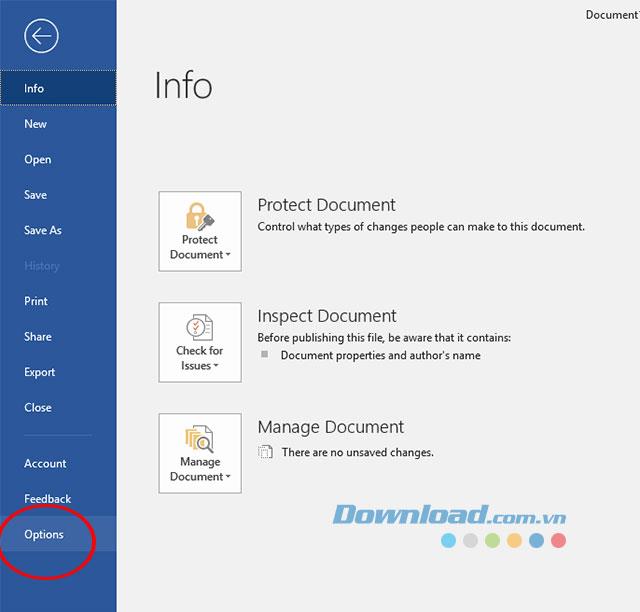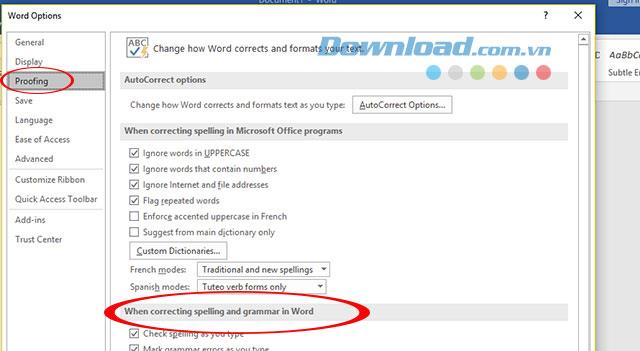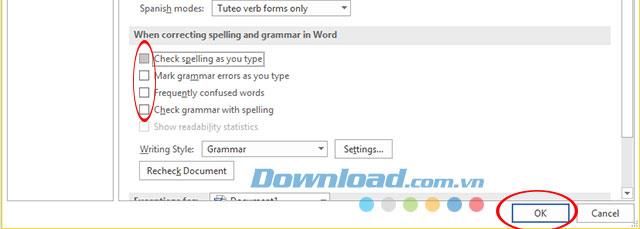Wenn Sie regelmäßig Microsoft Word- Dokumentbearbeitungssoftware verwenden, werden Sie diese wahrscheinlich aufgrund der roten Unterstreichungen oder des automatischen Fehlerkorrekturmodus, der automatisch in Word geladen wird, als störend empfinden . Entfernen Sie diese rote Unterstreichung in Word schnell mit dem folgenden einfachen Trick.
Microsoft Office 2016 herunterladen Microsoft Office 2019 herunterladen
Dieser rote Punkt wird in den meisten Versionen angezeigt, einschließlich Word 2010, Word 2013, Word 2016, Word 2019 usw. Selbst wenn Sie an das Auftreten dieser roten Unterstreichung gewöhnt sind, kann niemand in ihrer Gegenwart durchhalten. Das Deaktivieren der Rechtschreibprüfung in Word ist jedoch auch sehr einfach. Sie können die rote Unterstreichung jederzeit deaktivieren.
Anweisungen zum Deaktivieren der Rechtschreibprüfung in Word
Schritt 1:
Die Inhaltsoberfläche ist in Word unterstrichen

Standard-Rechtschreibprüfungsmodus der Schnittstelle von Word
Klicken Sie auf der Hauptoberfläche der Microsoft Word-Bearbeitungssoftware ab Version 2013 auf das Menü Datei -> Option .
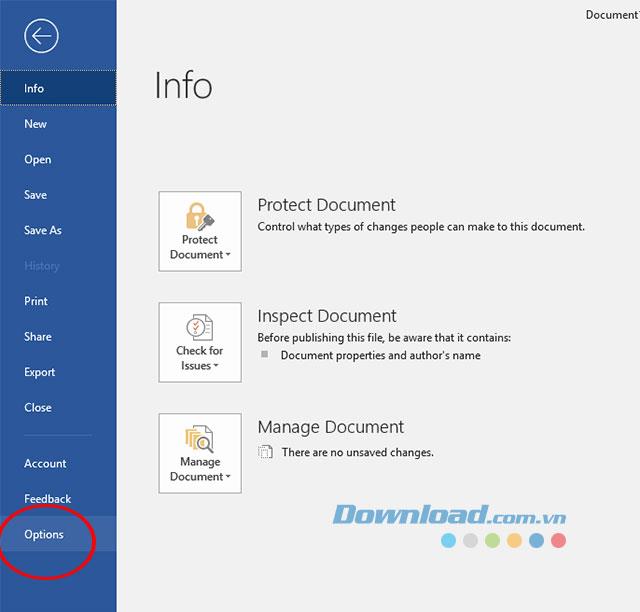
Setup-Fenster in Word
Schritt 2:
Das Optionsfenster wird angezeigt. Wählen Sie die Registerkarte Proofing . Hier müssen Sie in das rechte Fenster des Bildschirms schauen, um das Element zu finden, wenn Sie Zauber und Grammatik in Word korrigieren.
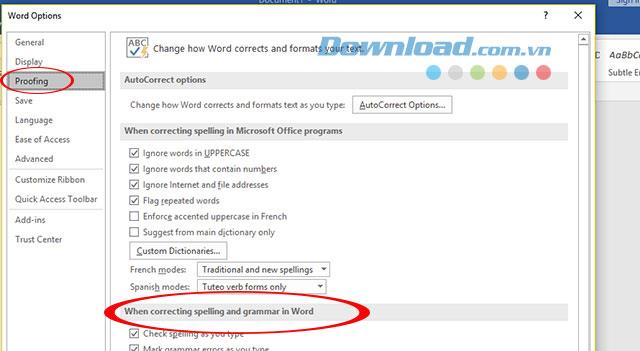
Korrigieren Sie Rechtschreib- und Grammatikfehler in Word
Hier deaktivieren Sie standardmäßig alle ausgewählten Elemente. Klicken Sie nach der Auswahl auf OK , um den Vorgang abzuschließen .
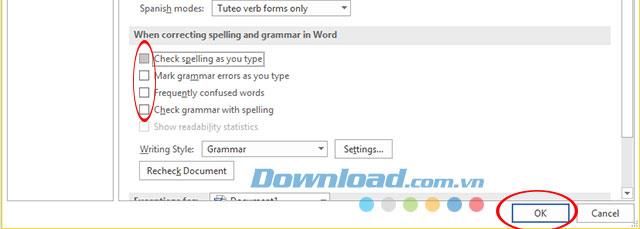
Deaktivieren Sie den Standard-Rechtschreibprüfungsmodus in Word
Bald werden Sie sehen, dass das Rot unter den Wörtern in Word nicht mehr unterstreicht.
Video-Tutorial zum Entfernen der rot unterstrichenen Rechtschreibprüfung in Word
Oben haben wir Sie angewiesen, die rote Unterstreichung in Word zu löschen. Hoffentlich erhalten Sie weitere gute und einfache Tipps zur Verwendung der Office-Suite von Microsoft Office.
Sie könnten interessiert sein an: